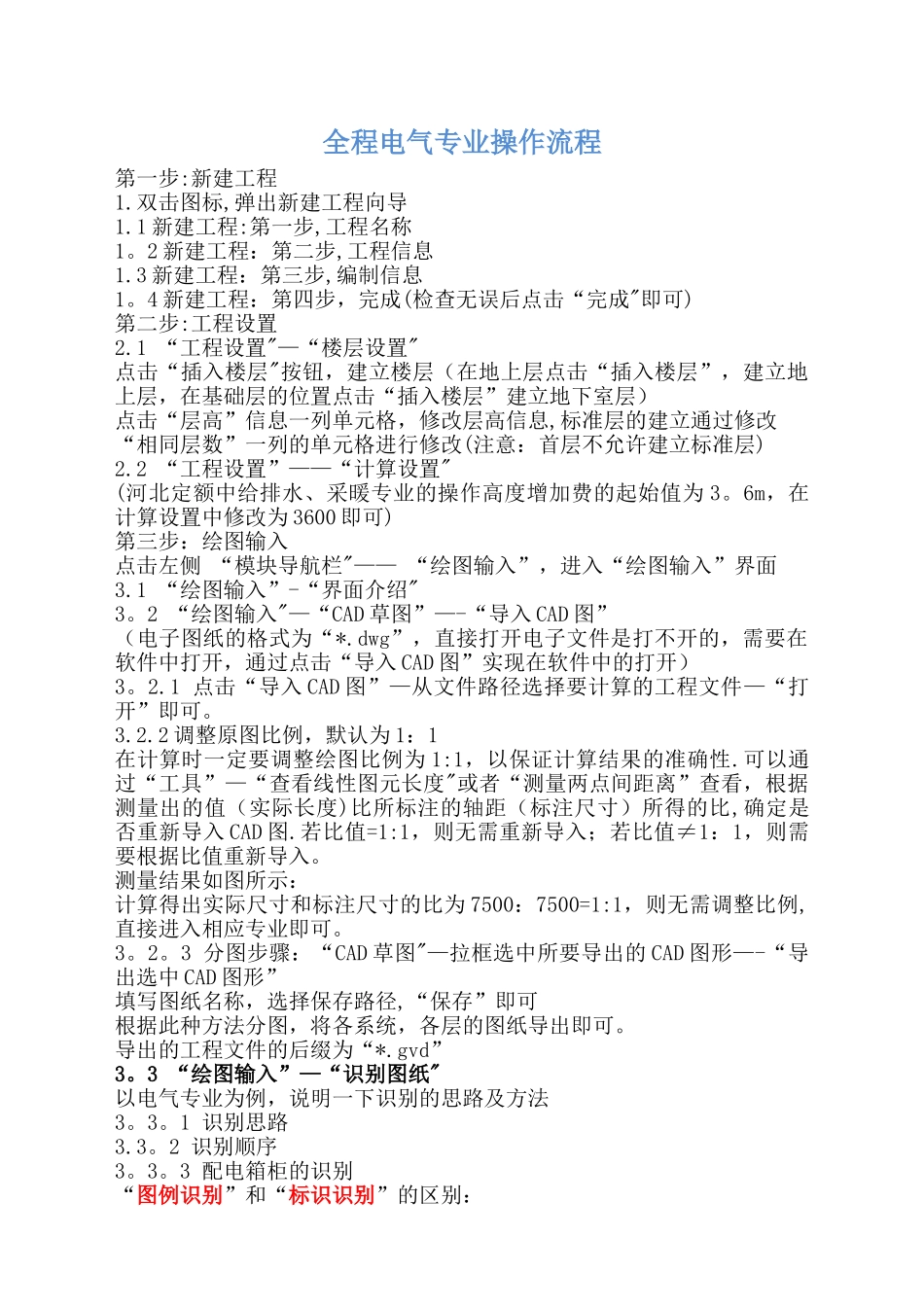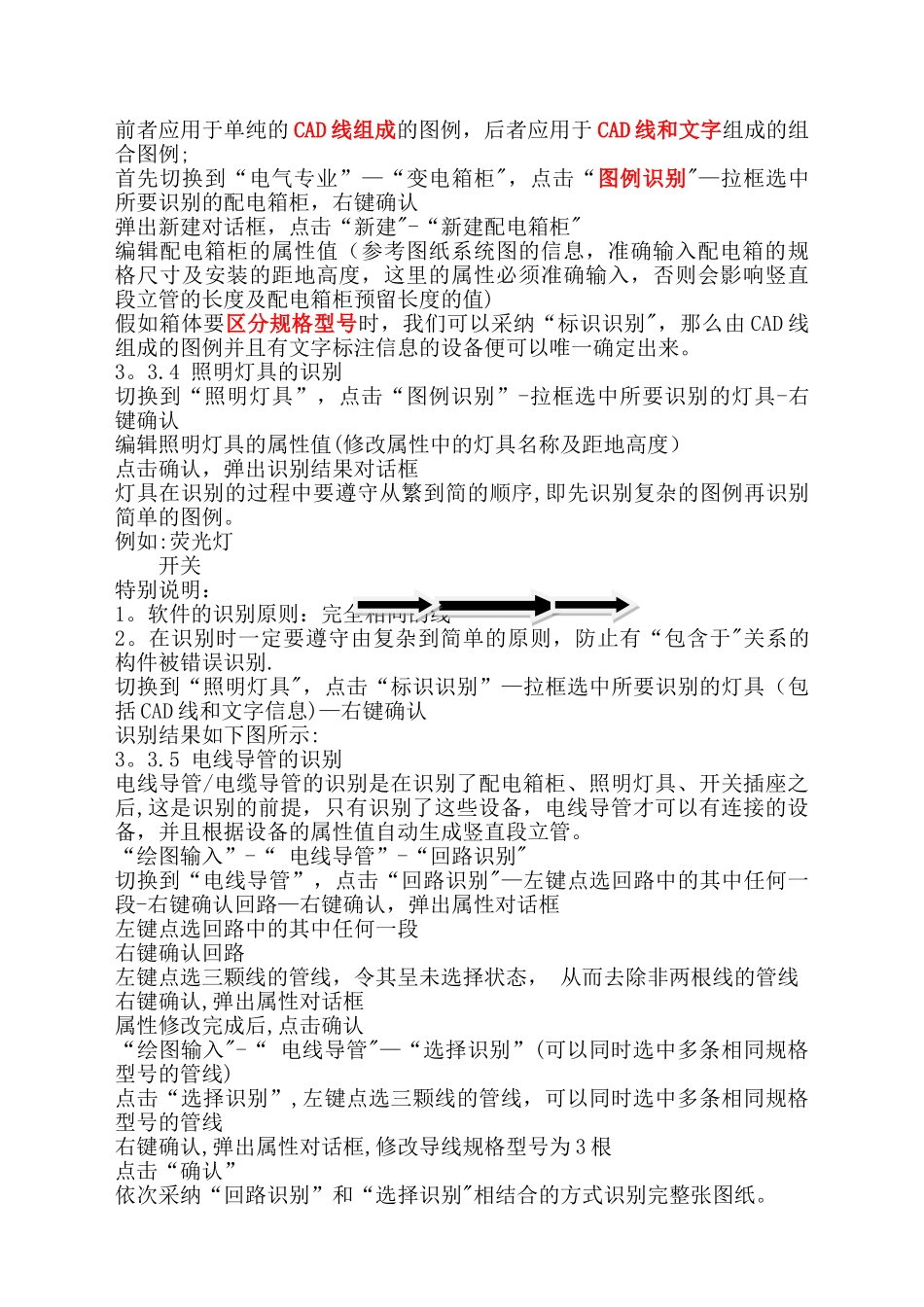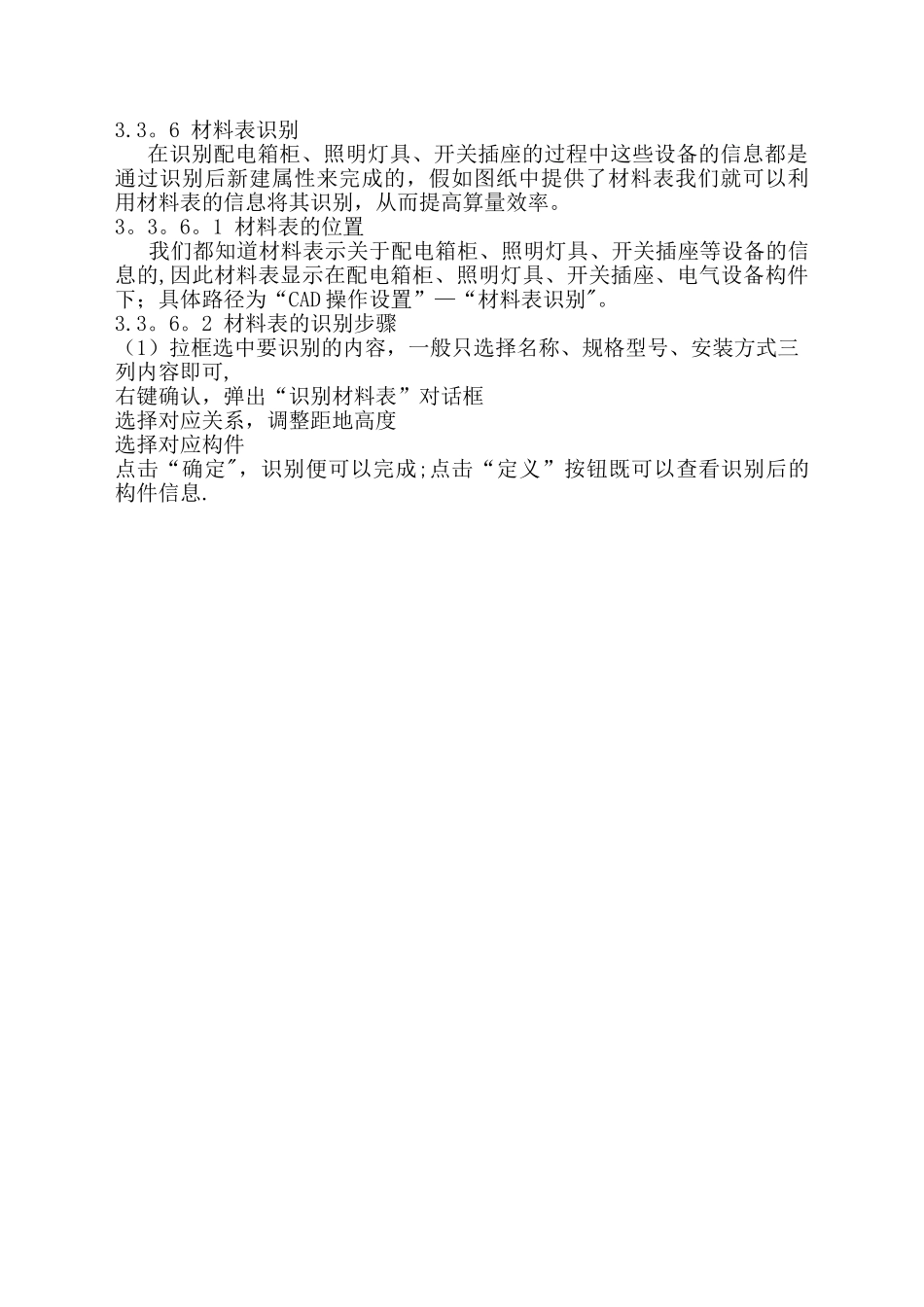全程电气专业操作流程第一步:新建工程1.双击图标,弹出新建工程向导1.1 新建工程:第一步,工程名称1。2 新建工程:第二步,工程信息1.3 新建工程:第三步,编制信息1。4 新建工程:第四步,完成(检查无误后点击“完成"即可)第二步:工程设置2.1 “工程设置"—“楼层设置"点击“插入楼层"按钮,建立楼层(在地上层点击“插入楼层”,建立地上层,在基础层的位置点击“插入楼层”建立地下室层)点击“层高”信息一列单元格,修改层高信息,标准层的建立通过修改“相同层数”一列的单元格进行修改(注意:首层不允许建立标准层)2.2 “工程设置”——“计算设置"(河北定额中给排水、采暖专业的操作高度增加费的起始值为 3。6m,在计算设置中修改为 3600 即可)第三步:绘图输入点击左侧 “模块导航栏"—— “绘图输入”,进入“绘图输入”界面3.1 “绘图输入”-“界面介绍"3。2 “绘图输入"—“CAD 草图”—-“导入 CAD 图”(电子图纸的格式为“*.dwg”,直接打开电子文件是打不开的,需要在软件中打开,通过点击“导入 CAD 图”实现在软件中的打开)3。2.1 点击“导入 CAD 图”—从文件路径选择要计算的工程文件—“打开”即可。3.2.2 调整原图比例,默认为 1:1在计算时一定要调整绘图比例为 1:1,以保证计算结果的准确性.可以通过“工具”—“查看线性图元长度"或者“测量两点间距离”查看,根据测量出的值(实际长度)比所标注的轴距(标注尺寸)所得的比,确定是否重新导入 CAD 图.若比值=1:1,则无需重新导入;若比值≠1:1,则需要根据比值重新导入。测量结果如图所示:计算得出实际尺寸和标注尺寸的比为 7500:7500=1:1,则无需调整比例,直接进入相应专业即可。3。2。3 分图步骤:“CAD 草图"—拉框选中所要导出的 CAD 图形—-“导出选中 CAD 图形”填写图纸名称,选择保存路径,“保存”即可根据此种方法分图,将各系统,各层的图纸导出即可。导出的工程文件的后缀为“*.gvd”3。3 “绘图输入”—“识别图纸"以电气专业为例,说明一下识别的思路及方法3。3。1 识别思路3.3。2 识别顺序3。3。3 配电箱柜的识别“图例识别”和“标识识别”的区别:前者应用于单纯的 CAD 线组成的图例,后者应用于 CAD 线和文字组成的组合图例;首先切换到“电气专业”—“变电箱柜",点击“图例识别"—拉框选中所要识别的配电箱柜,右键确认弹出新建对话框,点击“新建"-“新建配电箱柜"编辑配电箱柜的属性值(参考图纸系统图的信...